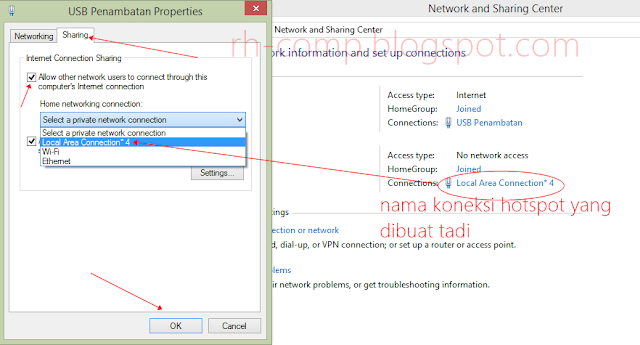3. Lalu untuk menghidupkan hotspot anda harus mengetikkan kalimat di bawah ini pada cmd.
Biasanya setelah dinyalakan hotspot wifinya untuk pertama kali akan muncul no network access, agar menjadi internet access anda harus mengikuti cara di bawah ini.
Agar hotspot wifi mendapatkan koneksi internetHotspot wifi tidak ada artinya jika tidak ada sambungannya ke internet. Anda bisa menggunakan modem gsm/cdma/4g, speedy, ataupun yang lainnya yang penting memiliki koneksi ke internet.
1. Buka
Network and Sharing Center, dengan cara mengklik kanan pada ikon network (seperti pada gambar).
2. Lalu klik pada koneksi yang memiliki sambungan ke internet.
3. Klik
Properties.
4. Lalu pindah ke tab Sharing, dan centang
Allow other network users to connect through this computer's Internet connection, lalu isi
Home networking connection dengan nama koneksi Hotspot yang kita buat tadi. Lalu klik OK.
Nah sekarang hotspot sudah bisa dipakai untuk internetan. Ini hampir mirip dengan hotspot portabel pada handphone android jaman sekarang. Laptop bisa menjadi pemancar WiFi di rumah tanpa membeli router lagi. Bagi yang ingin bertanya silahkan tanyakan di kotak komentar di bawah post ini. Sekian post tentang
cara membuat komputer menjadi hotspot wifi dengan cmd. Semoga bermanfaat.